1Pro odsazení a dodržení přesných pozic textu používejte tzv. tabulátory. Spusťte program
Word. Otevřete nový dokument a začněte psát. Umístěte kurzor, například pomocí myši, před nějaké slovo a na klávesnici zmáčkněte klávesu
TAB - jde o klávesu přímo nad klávesou
CapsLock.
 2
2Po stisknutí
TAB dojde k posunu textu přesně o nastavený počet bodů (milimetrů). Pokud v dalším řádku použijete např. jiný druh písma a slovo odsadíte tabulátorem, posune se přesně na stejnou pozici.
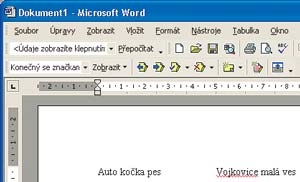
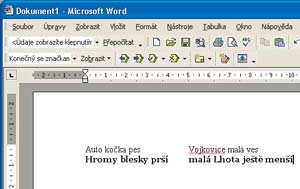 3
3Výhodou tabulátoru je, že nemusíte počítat kolik jste napsali znaků a kolik potřebujete udělat mezer, abyste vybrané slovo odsadili na patřičnou pozici.
4Nastavení tabulátorů ovlivníte pomocí funkce
Formát,
Tabulátory. V políčku
Výchozí krok zadejte počet milimetrů, kterými bude text odsazen při použití jednoho tabulátoru.
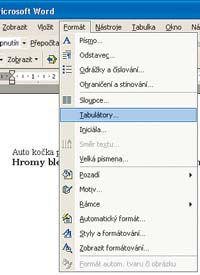
 5
5Do kolonky
Umístění zarážek zadejte ty pozice, které chcete z označeného textu odstranit. Po klepnutí na tlačítko
OK Word změny provede. Pokud již v textu zarážky existují, v dialogu budou zobrazeny jejich pozice. Klepněte a označte, kterou chcete smazat.
 6
6V sekci
Zarovnání určíte, jakým směrem od zarážky tabulátoru bude text umístěn. V sekci
Vodicí znak pak zadejte, pro který se toto nastavení použije. Tímto znakem bude vyplněn prostor mezi poslední slovem před odskokem tabulátorem a prvním slovem po tabulátoru. To se hodí třeba při tvorbě obsahu.
 7Vodicí znaky
7Vodicí znaky použijete při klepnutí na horní pravítko v dokumentu. Zobrazíte jej pomocí funkce
Zobrazit,
Pravítko. Klepnutím do bílé plochy vytvoříte zarážku aktuálního nastavení. Nyní s ní stačí posunout do určité polohy a sledovat, jak se zároveň posunuje i text. Zarážka pracuje s textem na řádku, kde se momentálně nachází kurzor.


 8
8Zarážku z pravítka odstraníte, pokud ji pomocí myši přesunete mimo oblast pravítka nebo ven z okna programu
Word.
TIP:
Nastavení typu tabulátoru nemusíte složitě ovlivňovat pomocí nabídky Formát, Tabulátory. Stačí klepnout na jejich symbol v levém horním rohu vedle pravítka. Každým klepnutím se zvolí další z nabídky typů tabulátorů. Poté jej můžete vnést do pravítka a použít v dokumentu.